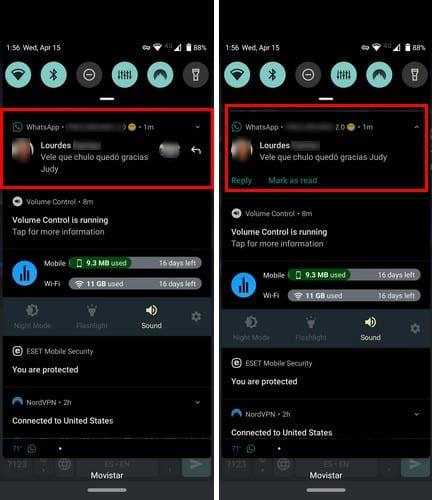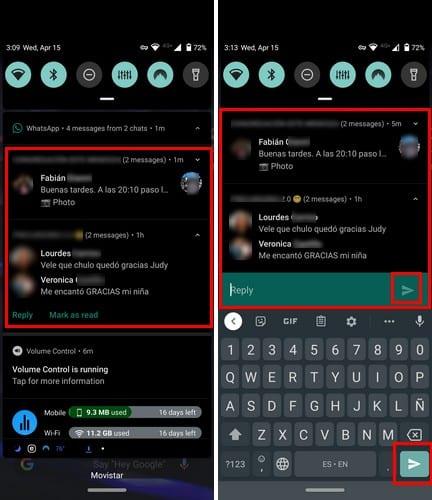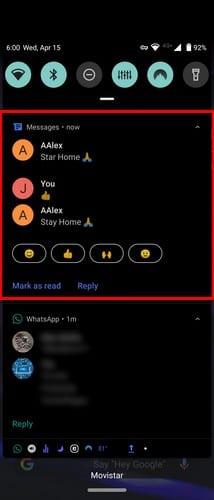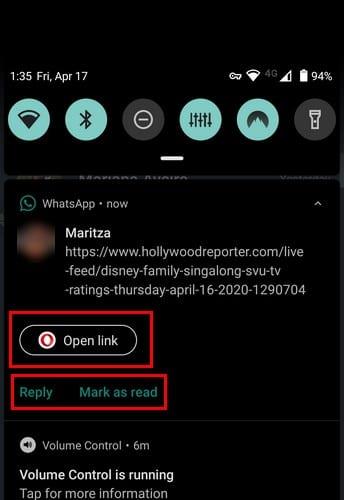Com més ràpid puguis fer alguna cosa, millor, oi? El mateix passa per respondre missatges, siguin de WhatsApp o no. Podríeu estar ocupat, però un amic necessita una resposta immediatament; és llavors quan respondre des de la barra de notificacions pot recórrer un llarg camí.
Encara que rebeu més d'un missatge, és possible separar els missatges perquè pugueu respondre a cadascun d'ells. Tampoc cal que intenteu recordar l'últim que vau escriure, ja que també es mostrarà l'historial del xat.
Estalvieu temps amb la resposta intel·ligent
Les opcions que veureu a la notificació dependran del contingut del missatge. Per exemple, si es tracta d'un missatge de text estàndard, veureu les opcions Respon i Marca com a llegit .
Si no els veus i només veus una fletxa que apunta cap a l'esquerra, toca la piràmide cap per avall per veure'ls.
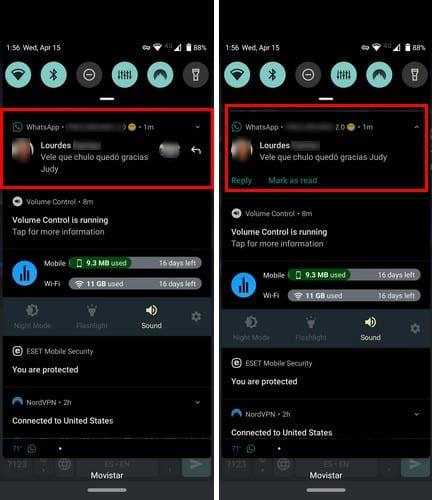
En tocar la fletxa, apareixerà el quadre de resposta on podeu escriure directament el vostre missatge. Un cop hàgiu acabat d'escriure el missatge, podeu tocar l'opció d'enviament que trobareu al teclat o a la dreta del quadre de resposta.
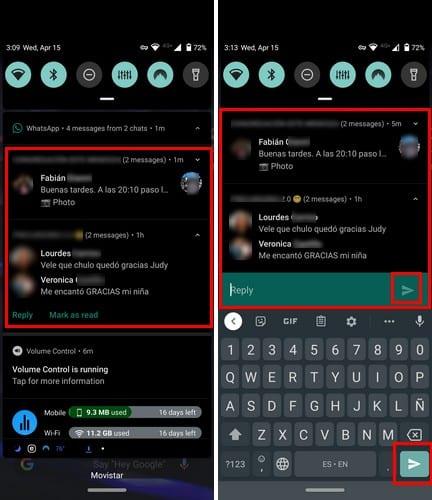
Quan rebeu diverses notificacions, és possible que s'agrupin i, per tant, no us mostrin l'opció Respon i Marca com a llegit. Si us passa això, feu lliscar suaument cap avall entre ells i apareixeran les opcions.
Fins i tot si responeu des de la barra de notificacions, encara podeu veure l'historial de xats en més d'una conversa. Podeu amagar i mostrar l'historial de xat tocant la piràmide cap per avall. Un cop ignoreu la notificació, l'historial de xat desapareixerà.
Els missatges de text habituals també tindran opcions per utilitzar-les, i igual que els missatges de WhatsApp, també podreu veure l'historial de xat. Fins i tot hi haurà algunes opcions d'emojis per triar.
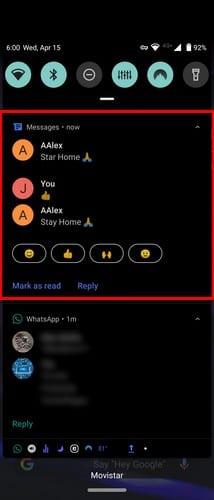
Si un contacte us enviés un enllaç, hauríeu de poder veure una opció per obrir aquest enllaç al vostre navegador preferit. Si no tens ganes d'obrir-lo, també hi haurà opcions per marcar com a llegit o respondre.
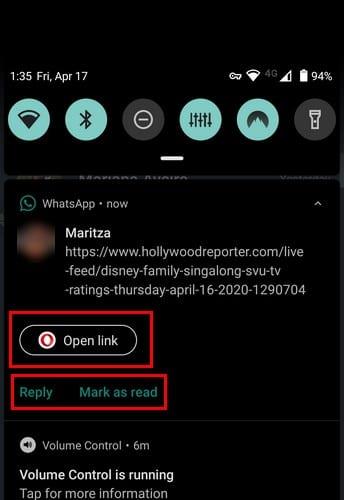
Conclusió
No cal activar la resposta intel·ligent, ja que està activada per defecte a Android 10. A més, no hi ha manera de desactivar-la; l'únic que pots fer és ignorar-ho. Trobeu útil la resposta intel·ligent? Comparteix els teus pensaments als comentaris a continuació.